Så här kan du ladda ner och installera Windows Update manuellt.
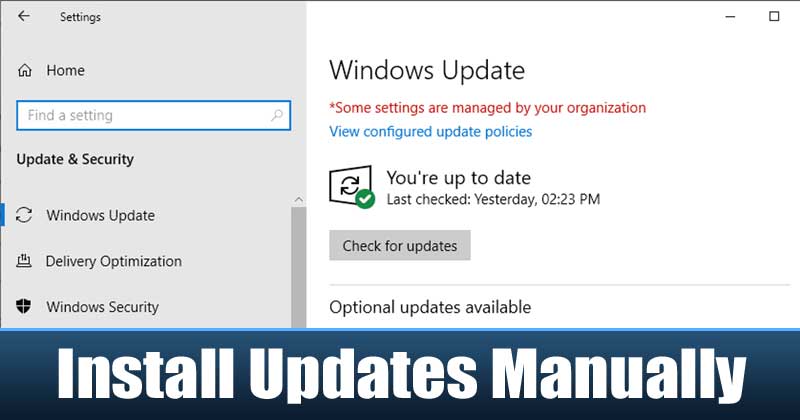
Om du har använt Windows 10 ett tag, kanske du vet att operativsystemet installerar uppdateringarna automatiskt. Men i vissa fall kan Windows 10 misslyckas med att ladda ner och installera uppdateringarna. Så om du också har problem med Windows-uppdateringarna så har vi en lösning för dig.
Vi hittade nyligen en programvara som låter dig hantera Windows-uppdateringar utan att använda förstapartsverktygen. Det betyder att verktyget låter dig ladda ner och installera uppdateringarna utan att öppna appen Inställningar eller kontrollpanelen.
Vad är Update Manager för Windows?
Tja, Update Manager för Windows eller WuMgr är ett gratis verktyg med öppen källkod för Windows 10. Det kostnadsfria verktyget låter dig hantera alla uppdateringar av Microsoft på Windows 10. Utvecklaren av WuMgr säger –
“WuMgr (Update Manager för Windows) är ett verktyg för att hantera uppdateringar av Microsoft-produkter på Windows-operativsystemet. Den använder “Windows Update Agent API” för att identifiera samt ladda ner och installera saknade uppdateringar.”
Så i den här artikeln har vi beslutat att dela en arbetsmetod för att ladda ner och installera Windows 10-uppdateringar manuellt med WuMgr.
Hur man installerar Windows 10-uppdateringar manuellt?
För att installera Windows 10-uppdateringar via WuMgr måste du följa några av de enkla stegen nedan.
Steg 1. Först av allt, ladda ner och installera WuMgr på ditt Windows 10-operativsystem.
Steg 2. Öppna verktyget och du kommer att se fyra alternativ på vänster sida – Windows Update, Installerad uppdatering, Dolda uppdateringar och Uppdateringshistorik
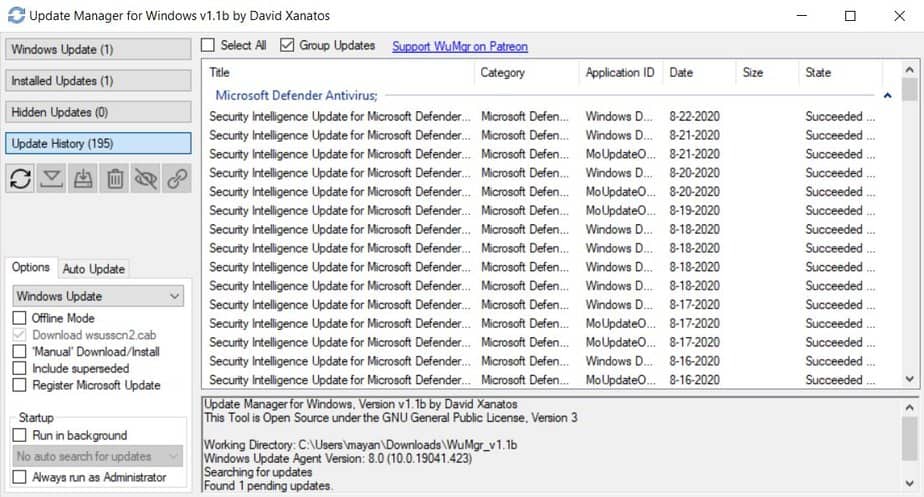
Steg 3. För att se alla tillgängliga uppdateringar, klicka på alternativet ‘Windows Update’.
Steg 4. För att installera en uppdatering, välj uppdateringen och klicka på “Ladda ner”. När du har laddat ner måste du klicka på knappen “Installera” för att installera uppdateringarna.
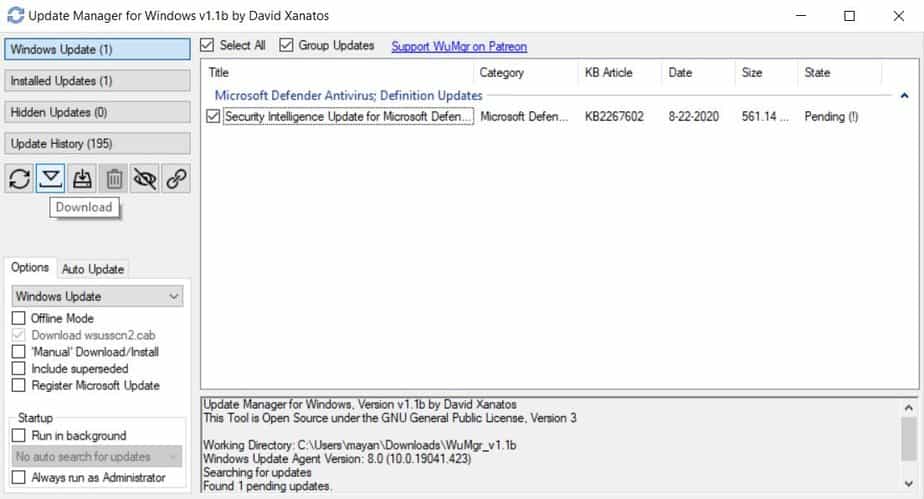
Steg 5. De installerade uppdateringarna visas under avsnittet “Installerade uppdateringar”.
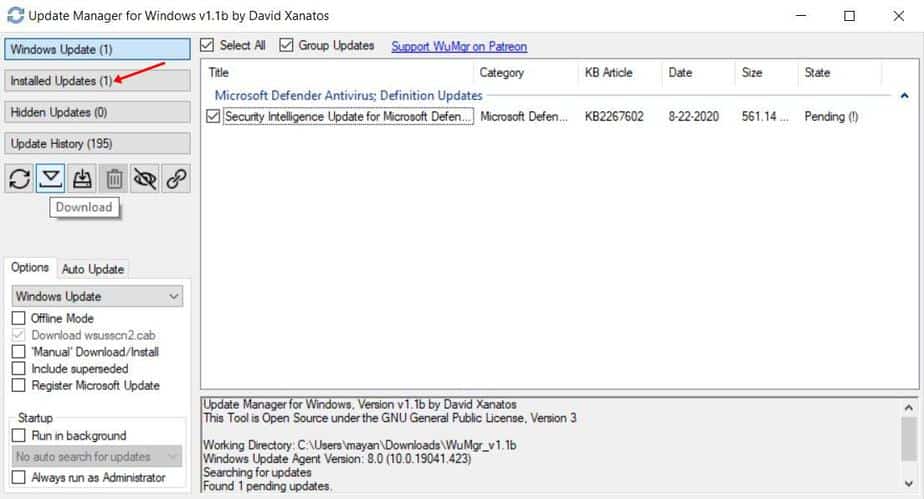
Det är allt! Du är färdig. Se bara till att starta om din dator efter att du har installerat uppdateringarna.
Så den här artikeln handlar om hur du installerar Windows 10-uppdateringar manuellt 2020. Jag hoppas att den här artikeln hjälpte dig! Dela det också med dina vänner.